3DMax里面是怎么怎么做香蕉的?
大家好,我是小溜,在我们日常工作中使用【3DMax软件】会遇到各种各样的问题,不管是新手还是高手都会遇到自己不知道的问题,比如“3DMax里面是怎么怎么做香蕉的?”,下面小溜就讲解一下怎么解决该问题吧,此教程共分为13个步骤,小溜用的是【联想(Lenovo)天逸510S台式电脑】,电脑操作系统版本以【Windows7】为例,希望能帮助到各位小伙伴!
工具/软件
电脑型号:联想(Lenovo)天逸510S
操作系统:Windows7
软件名称:3DMax
步骤/教程
1、打开3DMax这款软件,进入3DMax的操作界面。
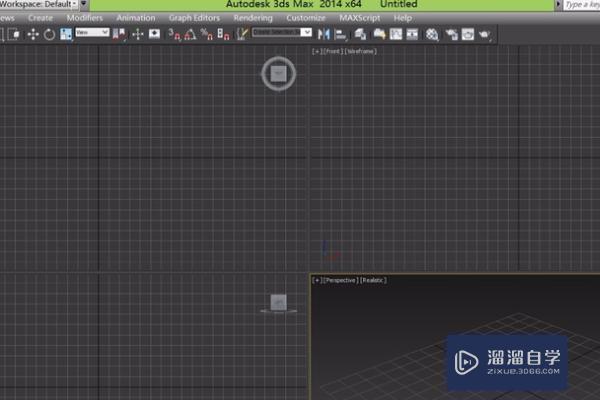
2、在这个界面内找到create选项下的shape选项,在shape选项里找到NGon命令。
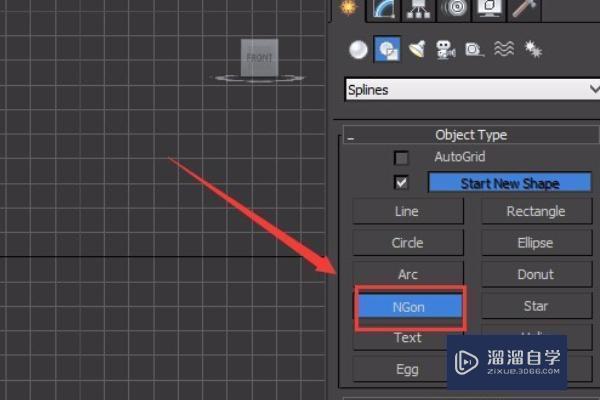
3、点击NGon命令,在顶视图绘制一个NGon线形。
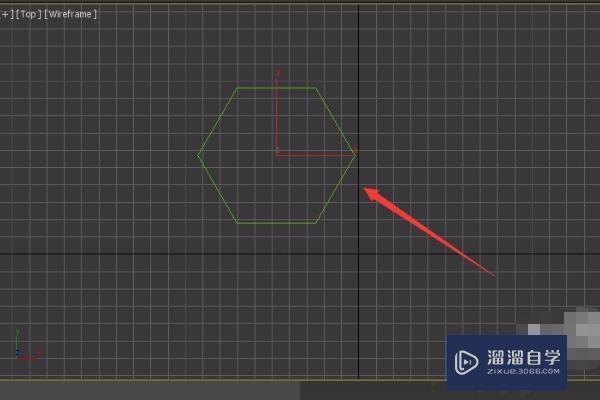
4、选择创建的这个线形,在modify里修改其参数。
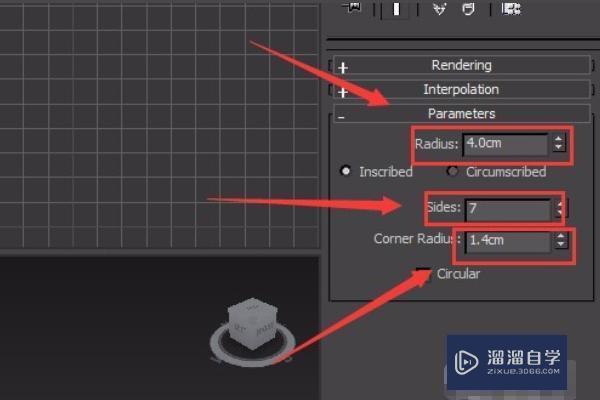
5、再次在shape选项里找到line命令,在前视图里绘制一条line线形,并进入其点子层级调节其形状。
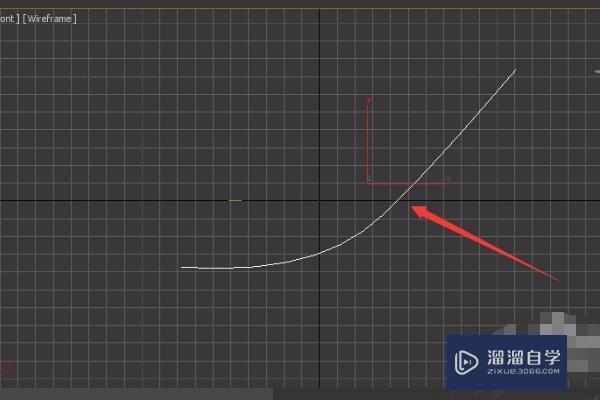
6、选择曲线,在create里找到geometry选项,在geometry里的选择模式下选择compound objects选项。
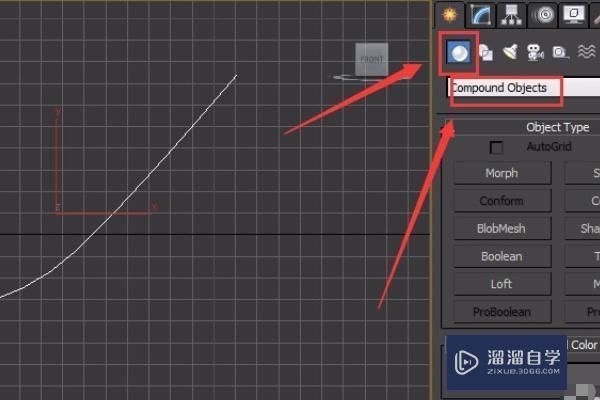
7、在compound objects选项下找到loft命令,点击loft命令后,在loft编辑区里找到get shape选项。

8、点击get shape选项后,在顶视图里有鼠标左键拾取NGon物体,我们的loft模型就出现了。
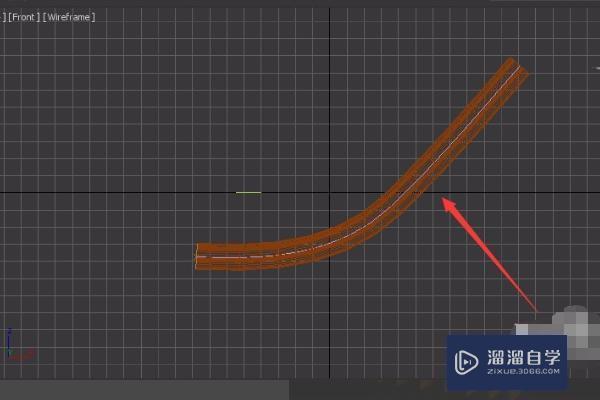
9、进入modify里,在modify里找到deFormations选项,在deFormation选项里找到scale选项。
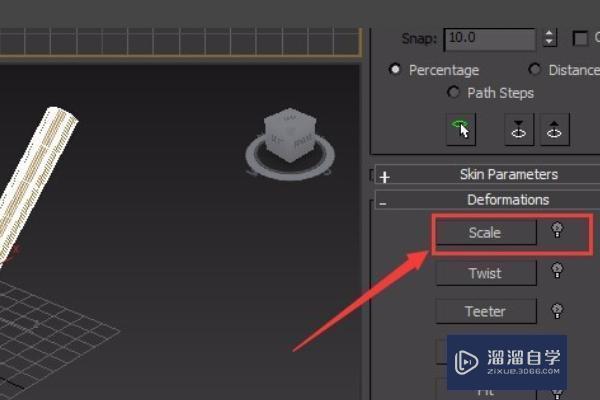
10、点击scale选项,弹出scale编辑对话框。
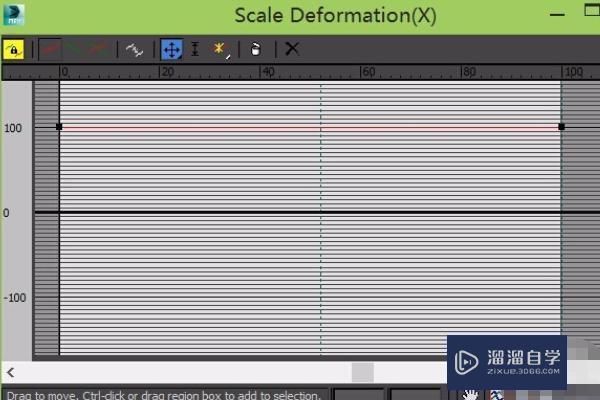
11、在这个设置对话框内为直线上添加点,并设置其形状。
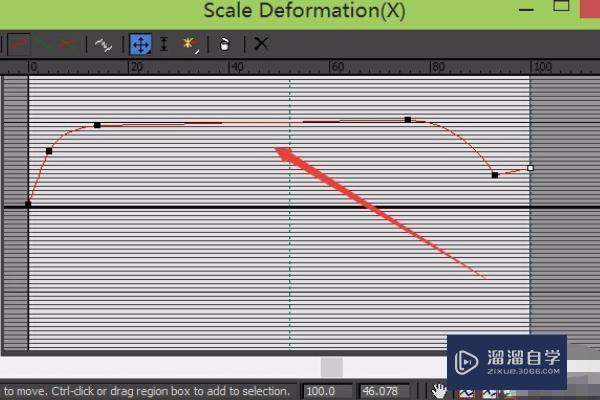
12、关闭scale设置对话框,选择创建出来的香蕉模型,多复制几个出来,并调节其位置。
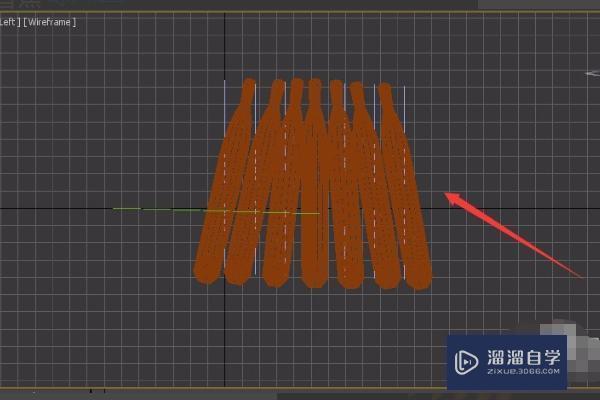
13、在创建一个box物体作为香蕉的蒂,最后的模型如图所示:










